付属品一覧
付属のLANケーブルは1mほどのカテゴリ5eです。性能的には問題ありません。
無線ルーターで、ほとんど使われないパーツとも言えるLANケーブルのコストダウンは
よくわかります。でも、パッと見があまりにも安物。
ブーツなし、被覆も経年変化で固くなってパキっと割れやすいものです。
「コストは抑えているけれどそれを感じさせない」という方向にはできないでしょうか。
360°に電波が飛びますという売りを念頭に置いているのか、台座は円形です。
つけてみた所、安定はしそうだけど、なんか横幅があって邪魔くさいと感じました。
ふと側面を見ると、なにやら気になる四角いくぼみが。
横に台座がつけられますね。ビス穴もありますし、壁面取り付けもOKのようです。
底面にSSIDやパスワードがあります。パスワードの13桁を4-4-5桁に区切る工夫は助かりますが
区切りがはっきりしすぎて一連の数字に見えないのは要改善。
台座を付けても、初期化ボタンが押せはしますが、ギリギリ過ぎます。
ペンで押すことが多いことを考えると、この初期化ボタンの配置はNG。
WPSボタン側か、もっと離して欲しいです。
LED類はほとんどなく、あってもすごく小さいです。
稼働中もACアダプタ付近のLEDとLANコネクタのところしか付きません。
配色と言い、LEDといい、設置しても寡黙で目立たないのが
この製品のデザインコンセプトでしょうか。
WPSボタンも目立ちません。でも、目立たなすぎるのもよくないです。
年配者は押すべきボタンがどこにあるか見つけられないと思います。
Buffaloのようにデザインの一部に組み込むとか大きめのボタンにすべきでしょう。
個人的には、トルクスネジで止めてあるのが気に入りました。
プラはめ込みの方が簡単なんでしょうけど、何か合った時にばらせない構造
というのが正直嫌いでして、触ることはないけれども開けることはできるのは
非常に好感度が高いです。
到着した製品のスイッチがカスタム側でした。
レビュー用製品だったせいだとは思いたいですがオートにして出荷しないと
まずいんじゃないでしょうか?
マニュアルでも、通常オートでご利用くださいって書いてありますし。
本体が12V 最大860mA、ACアダプタが12V 1.5V。
きちんと余裕を見ているのは好感が持てます。
設定情報の書かれたカード(シール)です。
パスワードが中央にあるのは、正直わかりにくいです。
[SSID1][SSID2]
[ パスワード ]
という2段にしちゃいけないんでしょうか?
SSIDの末尾の2G、5Gだけを2段にするとかでもOK。
まずは設置環境から
通常のネットワーク環境はこちらです。
フレッツスポットの提供をしているため、PPPoE設定は、ONUではなく、
NTT製のルーター「DIR-825/N」に入っています。
ASUS製の「RT-AC68U」をルーターモードに設定し、
PCなどはこのルーター配下になっています。(一部固定IP)
ルーター関係を抜き出すとこうです。
(レビュー機器と比較用機器を追加)
ネットワークプリンターや、NASのアドレスを変更したくないので、
レビュー機種のIOデータ製「WN-AX1167GR」と、
比較用のBuffalo製「WHR-1166DHP2」は
いずれも「アクセスポイントモード」として設置することにします。
(以下余談)
「192.168.0.1」のルーターにAPモードで接続というのは、仕事柄よく経験します。
auひかりなどのホームゲートウェイに利用されることの多い、NEC製のルーター・ADSLモデムなどは
「192.168.0.1」が標準であることが多いです。他社ルーターをAPとして設置すると、IPアドレスの
重複によりそのままでは正常にネットワーク環境が構築できないことがあります。
Buffalo製、エレコム製などは、IPアドレスを変えられているため、自動判定でも、
ルーター側のスイッチをAPモードにしても、電源を入れて暫く待つだけであっさり動作します。
IOデータ製はそう上手くは行きません。
auひかりの接続設定の仕事で客先を訪問するのですが、キャンペーンで無償提供されている
IOデータ製のルーター「WN-G300R3」が存在することが結構あります。
このルーターは、APへの切り替えスイッチがありませんし、ルーターのIPアドレスが
「192.168.0.1」でHGWと被ってしまいます。
そのため、ブラウザを1回開いてどこかにアクセスを試みてルーターの接続環境確認画面を
1回出してから、「接続環境確認」→「二重ルーター検知してAPモードに切り替える」→
→「ルーター再起動」という手間がかかり、毎回面倒だなぁと思いつつ作業しています。
今回のレビュー機種では、この手間がないといいなと思いつつ設置してみたいと思います。
「オート」「カスタム」の2種類のスイッチなので、なんとなく怪しげですが。
二重ルーターのため、APに切り替わる際の仕様ですが、本製品は、特定のアドレスではなく
DHCPにより割り当てられるIPを使用するようです。
マジカルファインダーという専用アプリを使用しないと管理画面を開けないという面倒臭さ。
触らずとも動きますという設計であると考えればいいのでしょうが、ネットに繋ぐための機器を
設定するのに、ネットに繋がないと必要なツールを入手できないというのは設計思想として
どうなんでしょうね?
アンテナ外付け機種には負けるが良好な電波強度。360°と言うには微妙かも?
Ekahau Site Surveyを利用して、ヒートマップ形式で比較してみます。
このアプリ、ダウンロード方法がよくわからん・・・と思ったら、
メールアドレスなどを登録するとダウンロードリンクが送られてくる形式なんですね。
窓の杜の記事を読んでやっと理解しました。
検査に使ったPCは11a対応の機種では有りますが、11ac未対応ですので、ご了承ください。
木造2階建(一部軽量鉄骨)
★=ルーター設置場所
★=中継器・AP設置場所
2Fの角部屋にルーターが設置されています。建物の中央でもありませんし、
設置場所のすぐ横にある壁がかなり邪魔しそうでかなり条件が悪いと思います。
複数台のルーターをまとめて置いているので、電波干渉もありそうですね。
ルーターが狭い範囲に複数存在する影響で、アイコンがかなり重なって選択できず
5GHzのみの表示です。いらんアクセスポイントを省く方法を探さないといけないですね。
■2F
本製品(5GHz)
左から、ASUS(5GHz)、Buffalo(5GHz)、NTT(5GHz)
本製品とASUS製品が良好な結果です。
ASUS製品の方がやや電波強度は強めですね。
設置場所すぐ横の壁が影響しているようではありますが、ルーターの縦方向(細い面)の
方向に電波が広がっているように見えます。
■1F
本製品(2.4GHz)
左からASUS(2.4GHz)、Buffalo(2.4GHz)、NTT製はなぜか2.4GHz拾えず省略
階が違うと5GHzの届きが悪く、2.4GHzの方で比較します。
1Fだと、ルーターの平たい面方向に電波が延びているようすが面白いです。
流石に、アンテナ外付けのASUS製ルーターの電波強度が一番強いですね。
Buffalo製が一番素直というか、綺麗な電波強度の分布です。
360°コネクトと謳っているので、1Fでの電波状況の改善を期待したのですが、
一般的なルーターと大差ないという残念な結果に。
電波弱めのエリアが他社ルーターより広いですし。
やけに指向性のある電波状況になっていますので、近隣の誰かのiPhoneをめがけて
ビームフォーミングしてたんでしょうか?
左からASUS(5GHz)、Buffalo(5GHz)、NTT(5GHz)
本製品は、なぜか拾えず。5GHzはやはり障害物に弱いのがよくわかります。
■参考までに(1F)
左から1FのNECルーター(5GHz)、NECルーター(2.4GHz)、2Fの中継器(2.4GHz)
中継器もある程度届いてはいますが、1,980円ルーターの中継に期待しては
いけない様子。
■参考までに(2F)
左から1F設置のNEC(5GHz)、1F設置のNEC(2.4GHz)、2F設置のELECOM中継器(2.4GHz)
5GHz帯の障害物への弱さがよくわかります。
ELECOMの中継機が、建物の中央付近に設置されているので、これが一番綺麗に
電波強度が出ていますね。ルーターは建物の中央に設置すべしということでしょうか。










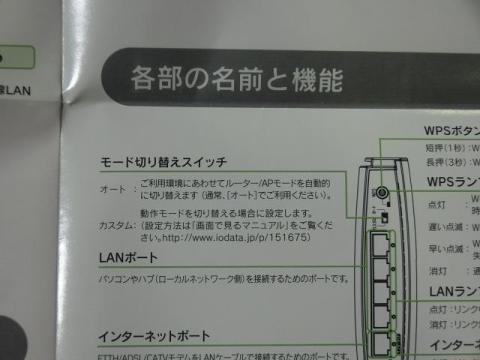



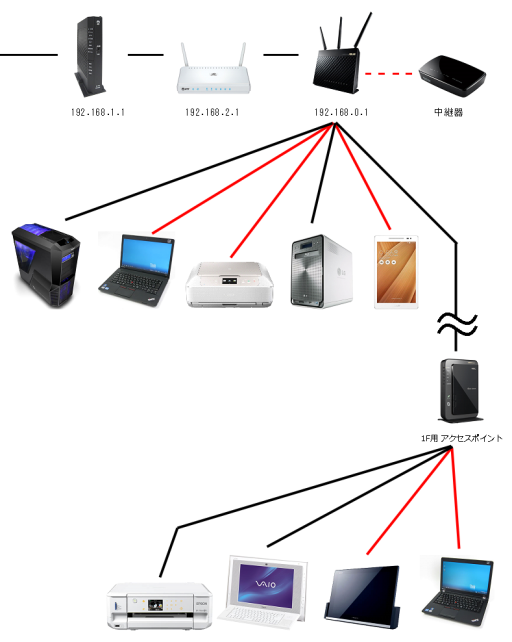
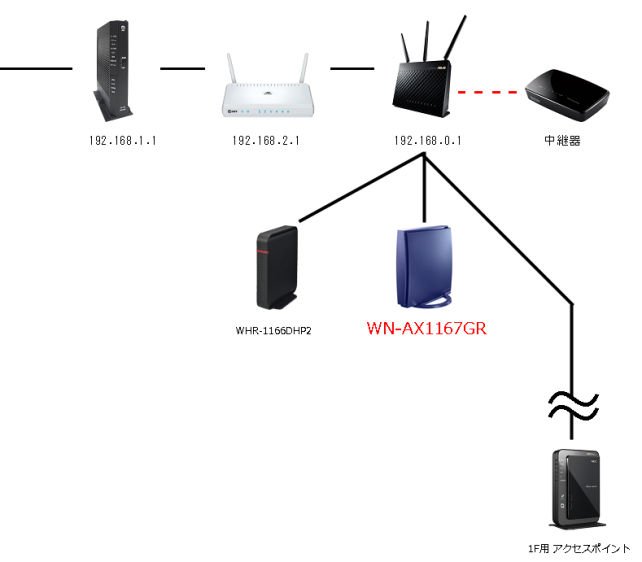
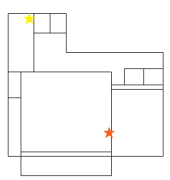

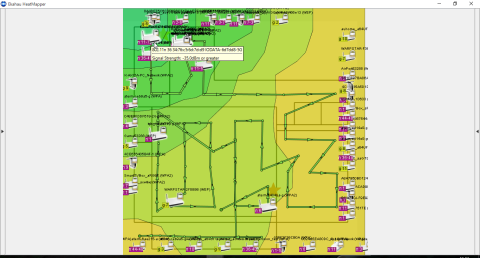

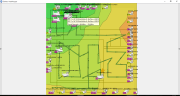
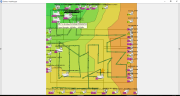
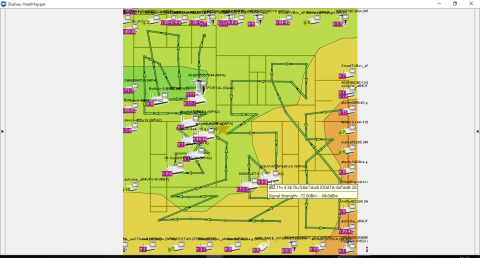
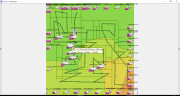
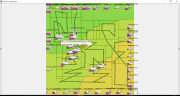
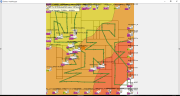
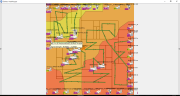
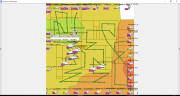
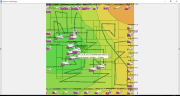
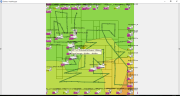
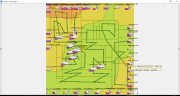
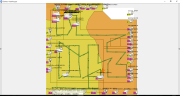
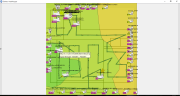
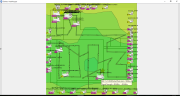
千里一歩さん
2016/04/30
掲載されている製品底面の写真でシリアルナンバーが判読可能になっているように見えますので、モザイク処理を施したほうが良いかと思います(他にもSSIDなど、個人情報の開示は控えたほうが安全かと・・・)。
Yoiさん
2016/05/02
ヨッシーさん
2016/05/02
丁寧なご指摘ありがとうございます。
S/Nについては(ドライバーダウンロードのキーにされるようなケース以外では)
メーカー以外には意味のない数値の羅列ですので、隠すべき情報という
認識を持っておりません。
SSIDとパスワードの組み合わせも、「どこで」「誰が」使っているという情報と
組み合わされない限りはただの数値の羅列です。
個人情報というのは「実在の個人と結びつく」情報だけですので、
関連付ける情報が欠落している場合、個人情報ではなくなります。
それと同じような考え方ですね。
ただ、条件が揃った時は不正アクセスに使用される可能性のある情報に
化けますので、余裕のあるときに差し替えておきます。
>Yoiさん
使ってみたらほんとに面白いアプリです。
英語版とはいえ、無料で使える調査ツールなのはありがたいですね。
わたしは自宅の図面から図を起こしましたが、
1.手書きでレイアウトのラフ図を書く
2.スマホで撮影
3.ノートPCに転送
4.サイトサーベイで読み込んで歩きまわる
という簡単(?)な手順で電波状況がわかるのは楽しいですね。
自宅以外でも試してみたいと思いました。
ちなみに、日本語版は35万位する業務用アプリだったりします。
こっちはシミュレーションなんかもついてるみたいです。
http://www.marubeni-sys.com/network/ekahau/ess-price.html
まこりんさん
2016/05/02
僕も今、同様のレビュー作成中です。
Ekahau Heatmapperなどで電波強度示さないとレビュー的にはわかりにくいですよね。
外部のスピードテストサイトとの接続速度とかは無線APの性能差を調べるにはちょっと的外れな気がしてますし